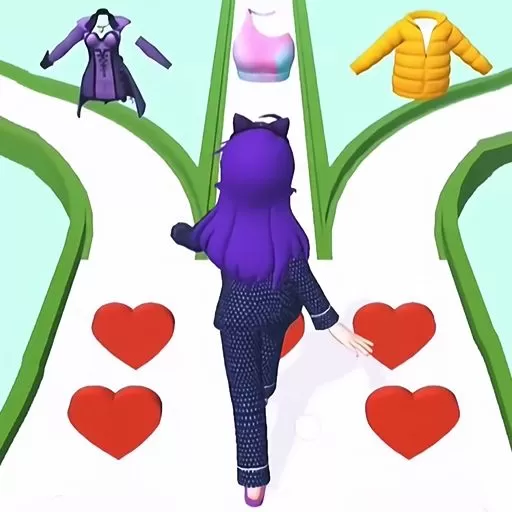主板bios设置u盘启动项
主板BIOS设置U盘启动项是许多电脑用户在进行系统安装、系统修复或数据恢复时常用的操作。随着U盘的普及与技术的发展,借助U盘启动已成为一种便捷、高效的解决方案。本文将以中国地区用户的使用习惯为背景,详细介绍主板BIOS中如何设置U盘启动项,并分享一些实用的技巧和注意事项。
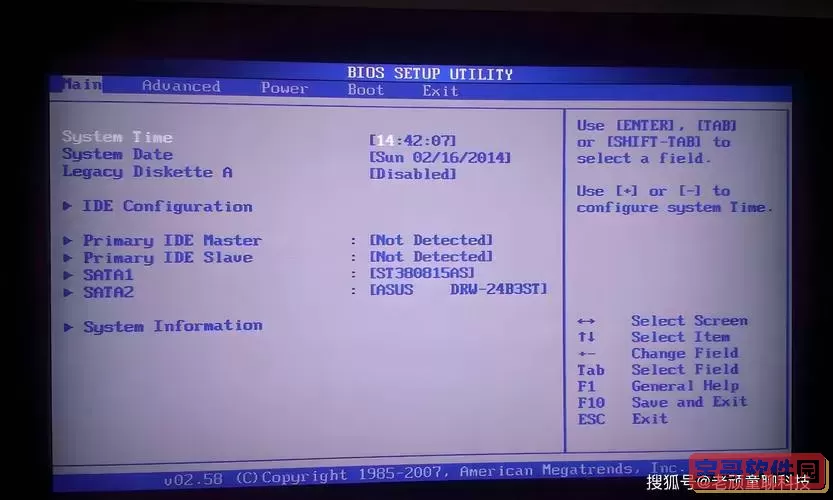
首先,我们需要了解什么是BIOS。BIOS即基本输入输出系统(Basic Input/Output System),是主板上自带的一段固件,用于在计算机开机时初始化硬件设备,并为操作系统的加载提供支持。主板启动顺序即在BIOS中设置的硬件设备先后启动顺序,通过更改启动顺序,我们可以指定电脑优先从U盘启动。
在中国,很多用户尤其是DIY爱好者和维修人员,经常需要通过U盘进行系统重装或故障排查。因为U盘启动速度快,操作简便且便于携带。因此,掌握如何正确设置BIOS,让电脑从U盘启动,是非常必要的技能。
接下来,我们进入具体步骤:
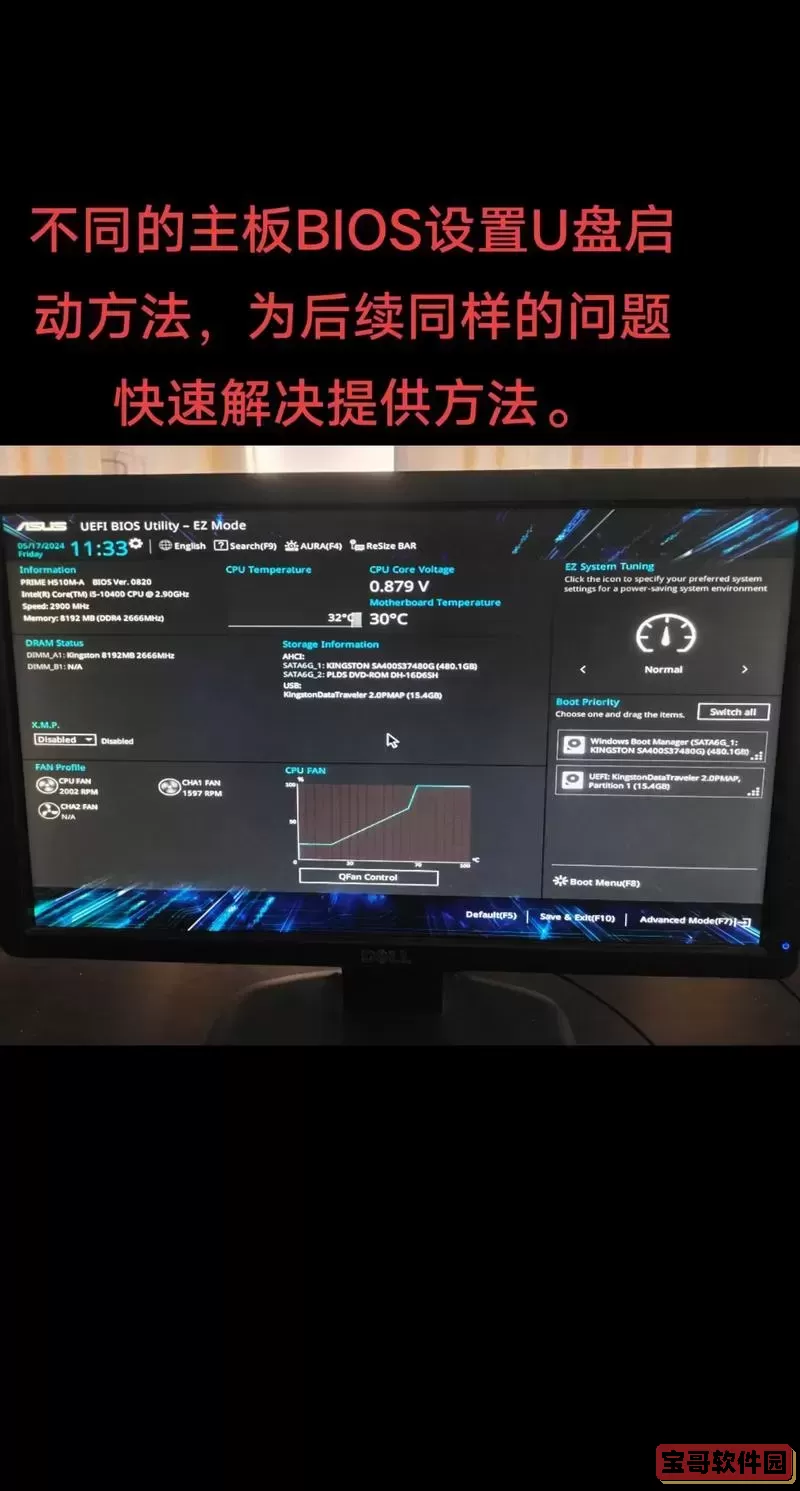
1. 制作启动U盘
在设置BIOS之前,必须先拥有一个可用的启动U盘。用户可以使用微软官方的Windows安装工具(如Windows Media Creation Tool)、或者开源免费的Rufus工具,将操作系统镜像(ISO文件)写入U盘,制作成启动盘。在中国,考虑到网络环境,有时建议提前下载好镜像文件,并确保U盘容量至少8GB,这样才能装入完整的系统镜像。
2. 进入BIOS设置界面
不同主板品牌进入BIOS的按键不同,常见品牌如华硕(ASUS)、技嘉(Gigabyte)、微星(MSI)以及华擎(ASRock)等。大多数电脑开机后,会在屏幕左下角或右上角短暂显示进入设置的按键提示,通常为“Del”、“F2”、“F10”或“Esc”。以华硕主板为例,通常按“Del”进入BIOS。用户在电脑启动时连续按对应的按键即可进入BIOS设置界面。
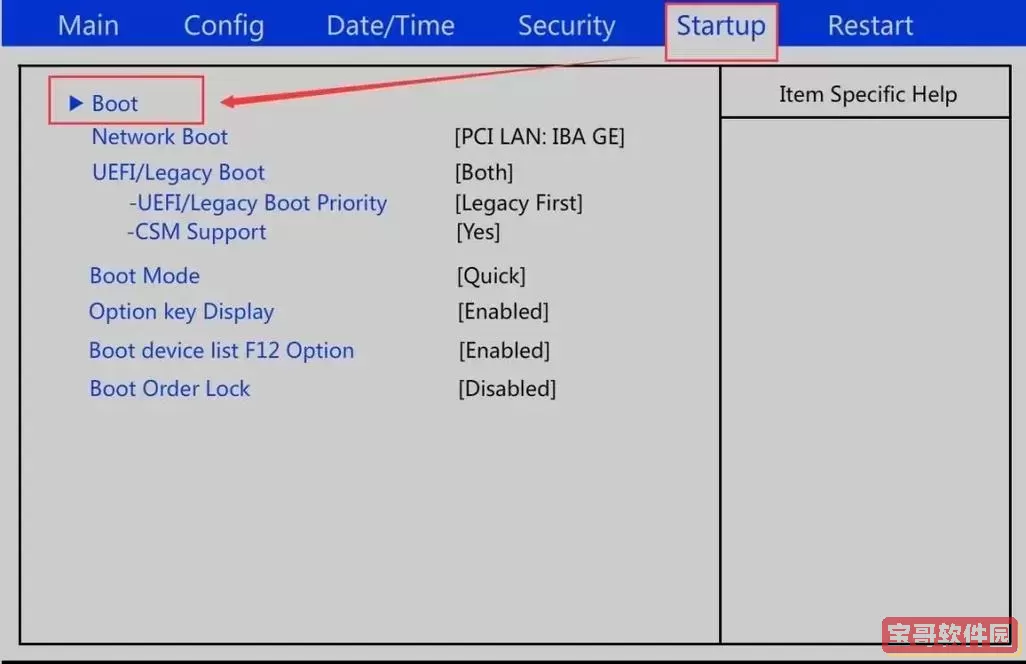
3. 查找启动顺序设置
进入BIOS后,找到“Boot”或“启动”菜单。这个菜单下有一个“Boot Priority”或“启动顺序”的选项。不同主板界面略有不同,但基本都支持通过上下键调整设备优先级。用户需要将U盘所在的项(通常会被识别为USB HDD、USB Storage Device或U盘名称等)移动至第一位。
4. 关闭安全启动(Secure Boot)
由于Windows 8及以后版本广泛采用UEFI引导和安全启动机制,部分电脑默认启用安全启动模式,限制了从非授权设备启动。如果遇到无法识别U盘启动的情况,可以在BIOS中找到“Secure Boot”选项,将其设置为“Disabled”即关闭安全启动。此外,开启CSM(兼容性支持模块)有助于兼容传统BIOS启动模式,部分老旧系统镜像需要开启CSM才能成功启动。
5. 保存并重启
完成启动顺序调整和安全启动设置后,按提示保存更改(一般是按F10键),然后选择“Save and Exit”(保存并退出)。此时,电脑将根据新的启动顺序优先从U盘读取数据,进入启动菜单或系统安装界面。
设置U盘启动项的过程中,还需注意以下几点:
首先,尽量使用USB2.0接口的USB端口进行启动,有些老主板对USB3.0支持不稳定,可能无法识别启动U盘。其次,部分主板BIOS版本界面较为复杂,新手操作时建议参考主板说明书,或访问厂商官网查找详细教程。再次,确保启动U盘制作过程无误,U盘和镜像文件没有损坏。最后,若电脑进入启动菜单,但找不到U盘选项,可能是U盘未插稳或镜像启动文件不兼容。
在中国市场,由于硬件设备品牌及型号多样,BIOS界面也千差万别。用户可以根据品牌搜索具体教程,例如“华硕BIOS设置U盘启动”,便可找到大量中文教学视频和图文指南。此外,许多电脑维修店和互联网社区(如知乎、贴吧)都有分享实用经验,方便用户解决实际问题。
综上所述,主板BIOS设置U盘启动项是一个相对简单但非常关键的操作步骤,尤其适合需要重装系统、修复系统故障或进行系统备份的用户。通过合理制作启动U盘、正确进入BIOS并调整启动顺序,用户即可轻松实现从U盘启动。重视细节操作,结合实际主板型号和系统需求,能够大大提高设置成功率,让电脑维护变得更加顺畅高效。
版权声明:主板bios设置u盘启动项是由宝哥软件园云端程序自动收集整理而来。如果本文侵犯了你的权益,请联系本站底部QQ或者邮箱删除。